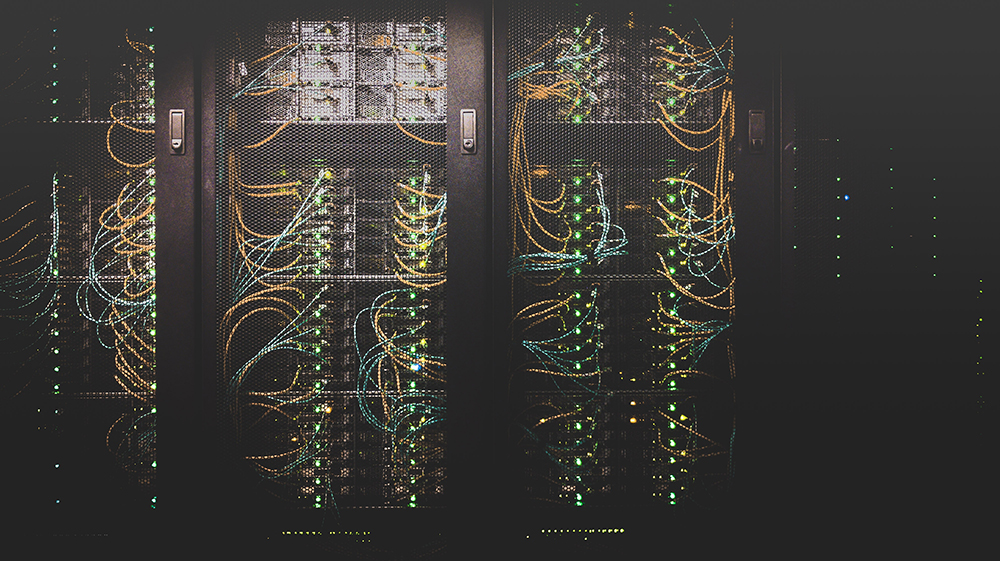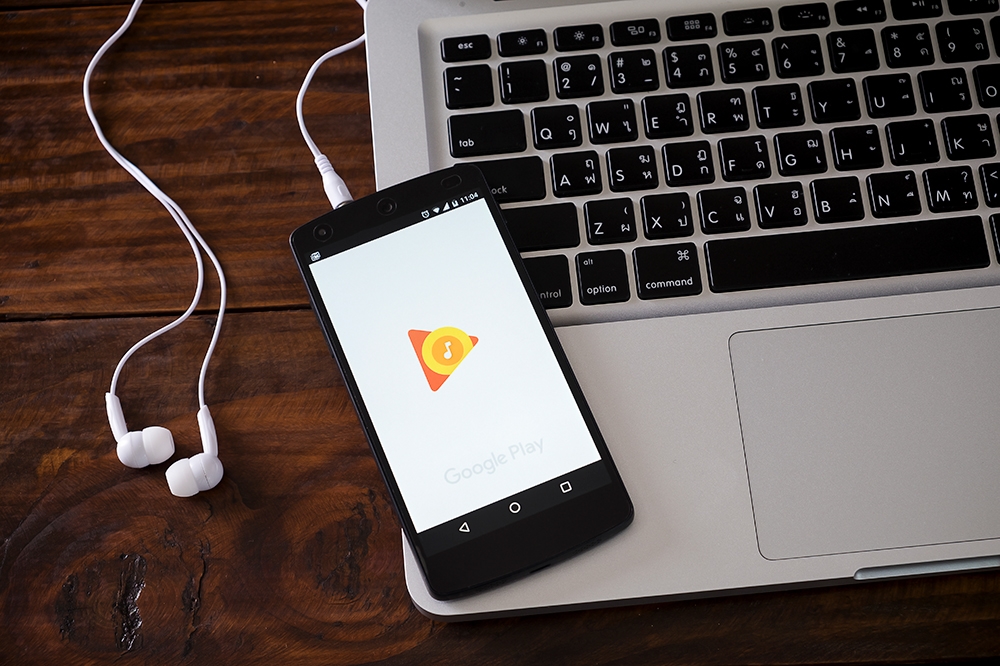
Установка персонального будильника еще никогда не была такой интересной. Если у вас есть такое умное устройство, как колонка Google Home, вы можете настроить будильник, используя только свой голос. Начиная с обновления 2018 года, вы можете настроить Google Home на пробуждение с помощью выбранной вами песни.
Содержание
В этой статье мы кратко рассмотрим функцию музыкального будильника, и вы узнаете, какие команды нужно использовать, чтобы установить мелодию, которая заставит вас проснуться.
Установка будильника Google Home
Если вы хотите установить любимую музыку в качестве будильника, вам нужно выбрать исполнителя или плейлист в приложении музыкального сервиса Google Home. Сначала скажите «Hey Google» или «OK Google», чтобы активировать устройство.
Затем скажите: «Установите (плейлист/имя исполнителя) на (когда вам нужно проснуться)». Например, вы можете сказать: «Эй, Google, установи будильник классической музыки на 7 утра завтрашнего дня». Если вы хотите напомнить себе об особом событии, вы можете сказать: «Set Birthday alarm for 8 am Tuesday», и музыка в день рождения разбудит вас.

Можно ли выбрать только одну песню?
По командам видно, что назвать конкретную песню в качестве будильника сложнее. Однако это не является невозможным. Лучший способ сделать это — создать список воспроизведения с одной песней, дать ей название, а затем сказать: «OK Google, установи (название списка воспроизведения) на 8 утра завтрашнего дня.»
Другие полезные команды будильника
Выше показано, как установить одноразовый музыкальный будильник. Если вы хотите установить постоянный будильник, ваша команда должна звучать следующим образом: «OK Google, установи будильник [имя исполнителя/жанра/плейлиста] на 6 утра каждый день». Таким образом, ваша любимая музыка будет будить вас каждый день, пока вы не решите ее отменить.
Если вы хотите узнать о текущем будильнике, вам нужно спросить: «На какое время установлен мой будильник?»
«Какие будильники установлены?» расскажет вам обо всех существующих будильниках, которые вы установили.
Если вы хотите отменить будильник, вам нужно просто сказать: «Отменить мой будильник». Другие очевидные команды — «Stop» и «Snooze» (последняя отменяет сигнал на 10 минут).
Вы также можете вручную остановить сигнал. Если у вас Google Home, просто нажмите на верхнюю часть устройства. На Google Home Max нажмите на линию справа или сверху. Для Google Home Mini удерживайте любую сторону.
Изменение громкости музыки будильника
Если вам кажется, что громкость музыки будильника слишком тихая или слишком громкая, вы можете изменить ее с помощью смартфона или планшета. Если ваш Google Home и телефон подключены к одной сети Wi-Fi, вам нужно:
- Открыть приложение Google Home на вашем устройстве.
- Выбрать устройство, громкость которого вы хотите изменить.
- Выберите «Настройки» (значок шестеренки) в правом верхнем углу экрана.
- Выберите «Будильники и таймеры».
- Настройте громкость, передвигая полоску.
Вы также можете использовать свой голос для изменения громкости музыкального будильника. Чтобы увеличить громкость, нужно сказать «Turn it up». Если сказать «Убавить», громкость уменьшится.
Также есть возможность установить определенный уровень громкости, от 1 до 10. Если сказать «Уровень громкости 10», то громкость будет максимальной, а если установить значение 1, то она будет минимальной.
Что нужно помнить о Google Home
На данный момент музыкальный будильник можно использовать только в определенных странах. Вы можете включить эту функцию, если вы находитесь в США, Великобритании, Индии (только на английском языке), Японии, Сингапуре, Канаде, Австралии, Франции, Италии, Германии и Испании.
Кроме того, имейте в виду, что вам нужно использовать музыку непосредственно из приложений потоковой передачи музыки, таких как Google Play или Spotify. Если у вас есть плейлист или исполнитель, загруженный в Google Play с вашего диска, вы не сможете его воспроизвести.
Если ваше устройство Google Home в конечном итоге отключится от Wi-Fi, оно разбудит вас с помощью общего будильника вместо выбранной вами музыки. Это хороший резервный механизм, но все же стоит подумать об использовании запасного будильника. Есть вероятность, что потеря питания или небольшой сбой в соединении заставят вас проспать утро.
OK Google, Play My Favorite Songs
Когда вы знаете все голосовые команды, необходимые для установки подходящего вам музыкального будильника, вы можете экспериментировать с плейлистами. Возможно, вы найдете мелодию, которая мгновенно поднимет вас с постели, и вы будете готовы к началу дня. Вы можете настроить его как плейлист с одной песней, так и повторяющийся будильник, и вы будете начинать каждый день на высокой ноте.
Какую музыку вы используете для будильника? Получаете ли вы лучший эффект, если выбираете любимые песни или песни, которые вы ненавидите? Поделитесь своим опытом в комментариях ниже.
YouTube видео: Как настроить Google Home на пробуждение с помощью музыки
Вопросы и ответы по теме: “Как настроить Google Home на пробуждение с помощью музыки”
Как поставить будильник в гугле?
Чтобы установить будильник, проведите по экрану сверху вниз или попросите Google Ассистента установить будильник. Чтобы посмотреть установленные будильники, проведите влево по главному экрану или спросите у Google Ассистента, какие будильники установлены.
Как включить помощника?
**Как включить команду “Окей, Google” и научить Ассистента распознавать ваш голос**1. На телефоне или планшете Android перейдите в настройки Ассистента или откройте приложение “Google Ассистент” 2. В разделе “Популярные настройки” выберите Voice Match и команда “Окей, Google”. 3. Включите параметр Окей, Google.
Как поменять язык в окей гугл?
Как изменить или добавить **язык**1. Откройте приложение Google Home. на телефоне или планшете Android. 2. В правом верхнем углу экрана коснитесь фото профиля или значка с первой буквой имени Настройки Ассистента Ассистент Языки. 3. Выберите язык. Чтобы изменить основной язык, нажмите на него.
Как настроить ассистент устройство?
Подсоедините устройство с Google Ассистентом к сети питания. Скачайте последнюю версию Google Home и приложения Google. Откройте страницу приложения Google Home и нажмите Установить или Обновить (будет доступен один из вариантов). Если вы видите надпись “Установлено”, значит у вас уже есть последняя версия.
Как установить свою мелодию на Будильник?
**Как поставить музыку на звонок будильника?**1. Нажмите на будильник, чтобы перейти к его настройкам, и нажмите на вкладку “Звук и музыка”: 2. Перед вами откроется список музыки, сохраненной на вашем устройстве. 3. На экране “Установить будильник” нажмите “Сохранить”, чтобы подтвердить свой выбор.
Как включить звук будильника?
Установка громкости будильникаПерейдите в меню «Настройки» > «Звуки, тактильные сигналы». В разделе «Громкость рингтонов и уведомлений» перетащите ползунок влево или вправо, чтобы изменить громкость. По мере перетаскивания будет звучать сигнал, и вы будете слышать уровень громкости.